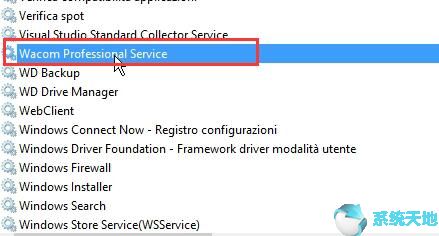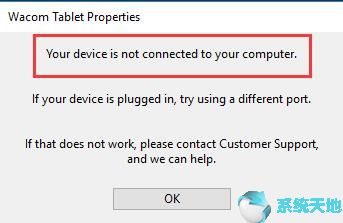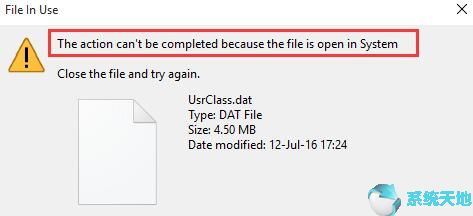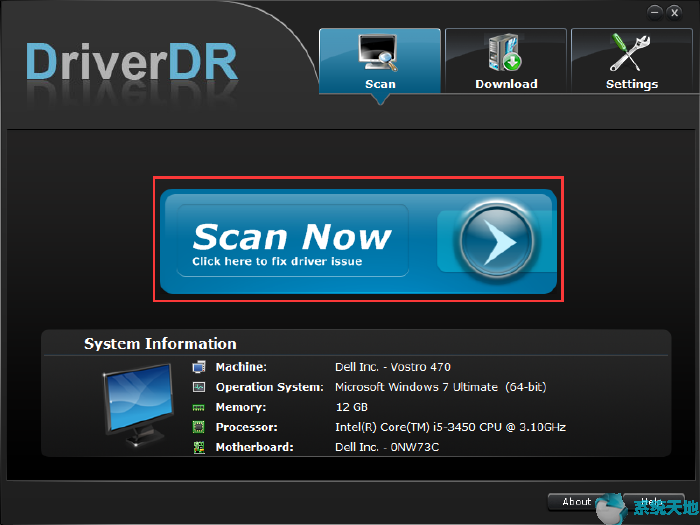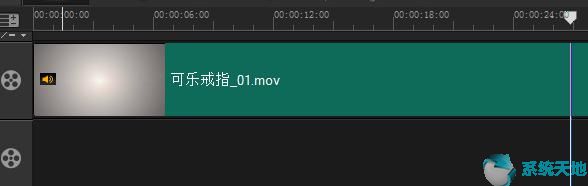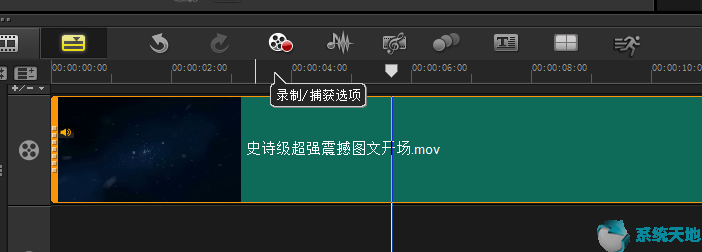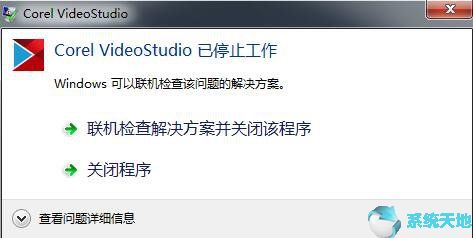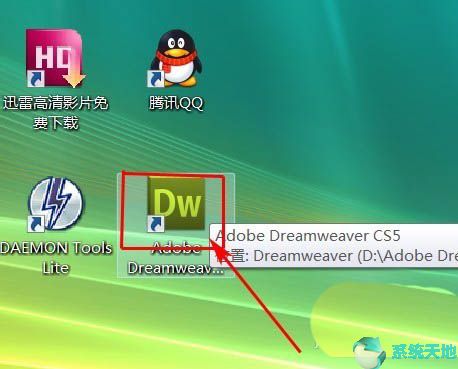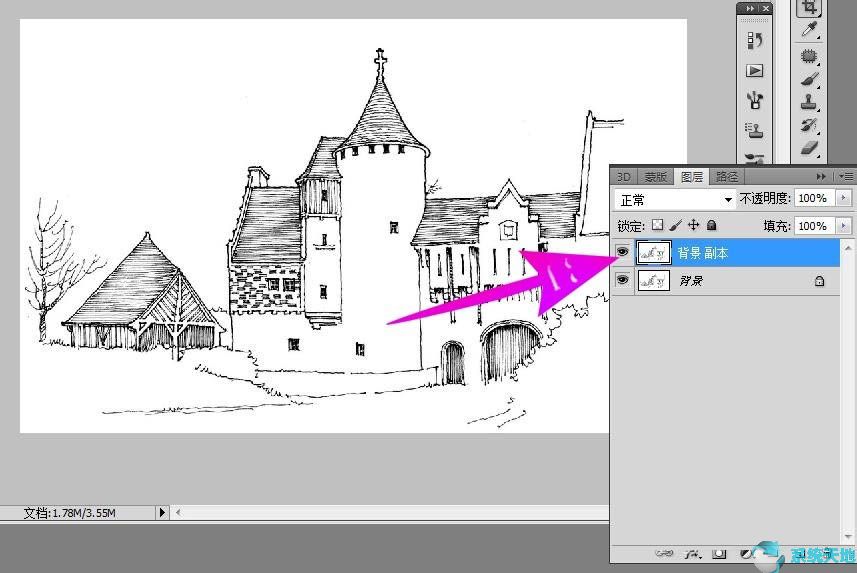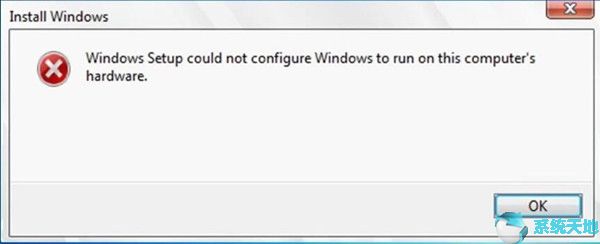
在Windows 7 或Windows 10 安装或Windows 10 更新(例如Windows 10 Creators Update 1709)期间,经常会出现“Windows 安装程序无法将Windows 配置为在此计算机的硬件上运行”的问题。
尽管Windows已经接近最后部分,但仍无法完成安装,Windows 10升级卡在40%甚至98%。您尝试一次又一次地重新安装Windows 7或Windows 10,但无济于事。它将不断警告您Windows 安装程序无法将Windows 配置为在此计算机的硬件上运行。
此Windows 10 安装错误是由于各种系统问题(例如内部SATA 硬盘驱动器控制器和Intel 芯片组)而发生的。
本主题深入教您如何修复Windows 7 和Windows 10 中的Windows 安装问题。
如何修复Windows 安装程序无法将Windows 配置为在此计算机的硬件上运行?
无论你的情况如何,Windows更新未安装或Windows 10升级失败率45%等,重新安装Windows是没有用的,因为你可能会长时间陷入“完成安装”阶段。您所要做的就是按照以下步骤删除计算机中的错误。
第1 部分:修复Windows 7
如果Windows 安装程序无法配置Windows 在此计算机上运行,则安装或重新安装Windows 7 时会发生硬件错误,因此无法找到安装包。因此,您不妨继续修复此系统错误。
1. 按Shift + F10 提升命令提示符。
您应该拥有此处的管理权限。
2. 在命令提示符中,键入cd/并按Enter 键激活此命令。
3.然后输入cd c:/windows/system32/oobe并运行。
4. 在提升的命令提示符中键入msoobe,然后按Enter 键执行它。
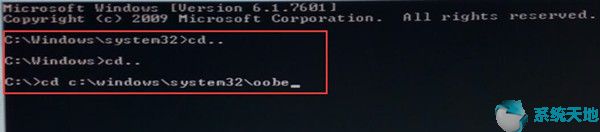
现在,Windows 10 和Windows 7 安装将自动继续,您可以照常登录电脑,而不会出现错误“Windows 安装程序无法将Windows 配置为在此计算机的硬件上运行”。
第2 部分:针对Windows 10 修复该问题
当升级到Windows 10 或下载Windows 10 周年更新时,Windows 10 也可能会出现此安装问题。
1. 在错误消息屏幕中,按Shift + F10 激活命令提示符。
2. 在命令提示符下复制CD C:/windows/system32/oobe,然后按Enter 键。
3. 之后,输入msoobe 并使用Enter 键运行它。
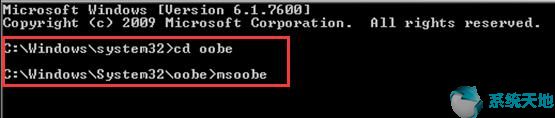
4. 输入帐户名和密码,然后设置日期和语言。
最后,单击“完成”以彻底修复“Windows 安装程序无法配置为在Windows 10 和Windows 7 上的此计算机硬件上运行”的问题。
如果您要下载并安装Windows 10 更新1709 或1703,您可能需要输入产品密钥。
然后即可成功登录Windows 10或Windows 7。
总之,除非您在Windows 10 或7 上出现任何其他计算机错误,否则现在您完全有资格修复Windows 安装错误。如果没有,也许您可以使用SFC 和DISM 工具来检查并纠正损坏的系统文件。
或者,对于一些不知道如何使用此解决方案配置Windows 10 以在该计算机的硬件上运行的人来说,您最好尝试一下。